갑자기 팀장님이 OO보고서를 파일로 달라고 하십니다. 본인이 살짝 수정하고 싶어 하시는 것 같아서 '바로 보내드리겠습니다.'라고 말하고 내 컴퓨터 파일을 찾는 순간 어디 있는지 가물가물 합니다. 분명 어제 오전에 보고서 파일을 만들었는데 보고서 폴더에도 없고 바탕화면에도 없고 난감합니다. 한글 프로그램을 열어서 최근문서를 보면 되겠지 싶어서 열어보았는데 오늘 오전에 이것저것 파일을 많이 열어서 어제 작성한 파일은 보이지도 않습니다. 살짝 당황하기 시작합니다. 성격 급한 팀장은 바로 파일 받기를 기다리고 있는 것 같고 늦게 파일을 보내주면 파일하나 제대로 정리 못하는 직원으로 낙인찍힐까 봐 조마조마해집니다. 내 컴퓨터에 파일 찾기 프로그램에서 보고서 제목을 검색해 보아도 다른이름으로 저장이 되었는지 검색되지 않을 때는 정말 답답해집니다.
이런 상황을 해결하는 윈도우 꿀팁 알려드립니다.
1. 최근문서 바로 찾기 꿀팁
한글 프로그램의 최근 문서는 최대 9개 목록 밖에 나오지 않습니다.

최근 문서를 가장 빨리 찾는 윈도우 기능을 알려드리겠습니다.
자판에서 윈도우 키와 탭키를 눌러주세요

또는 작업표시줄에 있는 작업보기를 클릭해 주세요

그럼 아래와 같이 화면이 나타납니다.

위에는 현재 작업 중인 창이 뜨고 아래쪽으로 휠을 내리면 날짜별 모든 활동 보기가 나옵니다.
그날 많은 프로그램을 사용했다면 '모든 활동 보기'를 클릭합니다.
그럼 시간대별로 열었던 문서와 인터넷 웹페이지 등이 전부 나옵니다.
거의 한 달 치 작업 기록이 나옵니다.
문득 누가 제 컴퓨터를 열고 작업기록을 확인한다면 굉장히 기분이 나빠질것 같습니다. 이번에는 반대로 작업보기(타임라인) 목록을 지우는 방법을 설명드리겠습니다.
2. 작업기록 지우기 윈도우 꿀팁
윈도우 설정을 클릭합니다.
개인정보를 클릭합니다.
활동기록을 클릭합니다.
그 후 활동기록 '지우기' 버튼을 클릭하여 지워줍니다.
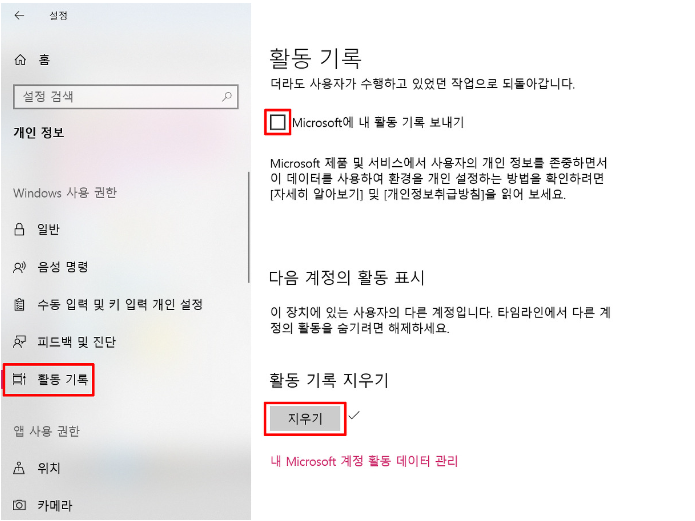
자 이러면 모든 활동기록이 깨끗하게 지워집니다. 혹시나 공용으로 사용하는 PC라면 활동기록을 삭제하는 것이 정보보안을 위해서도 좋습니다.